
Фтп-папка автоматически очищается при наступлении нового месяца (в полночь на 1-е число) и Вы ПОТЕРЯЕТЕ все свои только что закачанные файлы, если не успеете добавить их в библиотеку!
FTP (англ. File Transfer Protocol — протокол передачи файлов) — стандартный протокол, предназначенный для передачи файлов по TCP-сетям (например, Интернет). Использует 21й порт (наш FTP использует порт 39999!). FTP часто используется для загрузки сетевых страниц и других документов с частного устройства разработки на открытые сервера хостинга.
Проще всего подключиться к папке прямо из проводника (Проводник Windows — это приложение, реализующее графический интерфейс доступа пользователя к файлам в операционной системе Microsoft Windows). Например двойной клик на "Мой компьютер" откроет это самое окно. Далее в адресной строке (строка сверху окна проводника, рядом со стрелочками и показывающая текущий каталог) вписываем ftp://ocr:newbook@ftp.coollib.net:39999 . Всё. Работаем с этой папкой как и с обычной папкой на своём компьютере.
п.с. Иногда (в зависимости от операционной системы или настроек) путь с логином/паролем (ftp://ocr:newbook@ftp.coollib.net:39999) может не сработать, тогда в адресной строке вбиваем просто ftp://ocr@ftp.coollib.net:39999, а после в открывшемся окне с требованием пароля впишем newbook.
Чтобы быстро просмотреть содержимое фтп-папки, можно зайти на неё прямо из браузера, просто вписав в строку адреса ftp://ocr:newbook@ftp.coollib.net:39999.
Если Вы планируете часто использовать фтп-папку, то лучше использовать ftp-клиент (программу). Плюсов у клиентов много: возможность сохранения настроек подключения; возобновление передачи файлов, а также поддержка больших файлов; возможность настройки скорости передачи; запись в лог; поддержка очереди и многое другое.
Рассмотрим для примера ftp-клиент FileZilla, т.к. он бесплатный и работает в Microsoft Windows, GNU/Linux, FreeBSD и Mac OS X. Скачать можно тут - http://filezilla.ru/.
Запускаем FileZilla. Ниже скрин программы из ОС Debian 6 (Linux), под Windows интерфейс практически такой-же.

Вставляем в строку быстрого соединения наши данные: Хост - ftp.coollib.net, Имя пользователя - ocr, Пароль - newbook, порт - 39999.
п.с. Если строки быстрого соединения нет, её можно включить в меню "Вид", поставив галочку на строке "Панель быстрого соединения". Нажимаем "Быстрое соединение". В журнале сообщений получим сообщение о том, что соединение успешно установлено. Теперь можно работать с удаленной папкой на сервере.
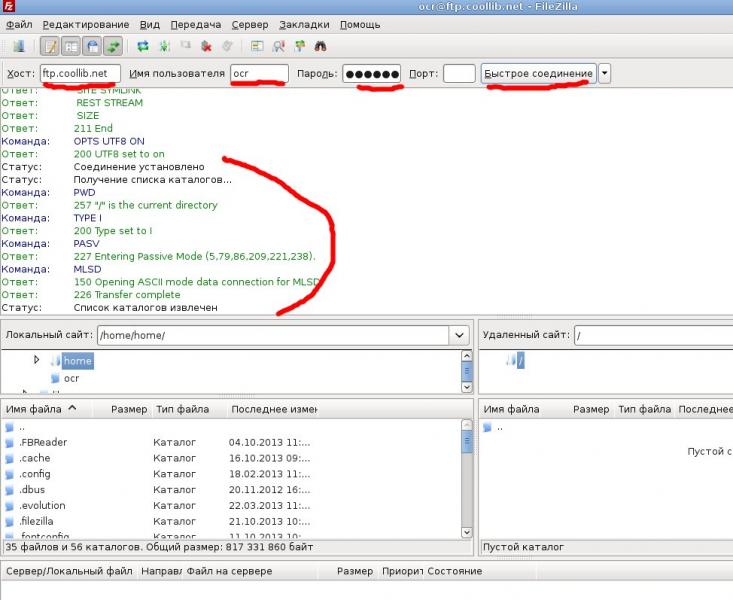
Файлы можно закачать обычным перетягиванием (Drag-and-Drop) из любой папки или рабочего стола в окошко удаленного сайта.
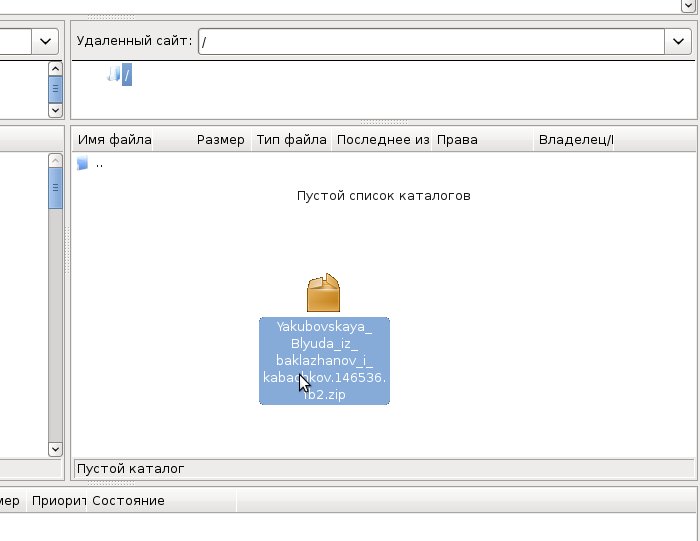
В окне заданий будет виден процесс загрузки файла на сервер, ждём 100%. Далее на странице добавления новой книги находите поле "Или уже загруженный на ftp КулЛиба", открываете список и ищите там свой файл. Если его там нет, обновляете страницу (нажав клавишу F5) и проверяете снова. Выбираете свой файл и действуете далее в соответствии с указаниями интуитивно понятного интерфейса.

Если планируется часто использовать ftp, то можно сохранить данные для подключения в менеджере сайтов ("Файл"->"Менеджер сайтов" или комбинацией Ctrl+S). В менеджере вбиваем наши данные для соединения и называем соединение (например "КулЛиб"). Подключиться теперь можно нажав на кнопку "Соединиться". Все данные будут автоматически сохранены.
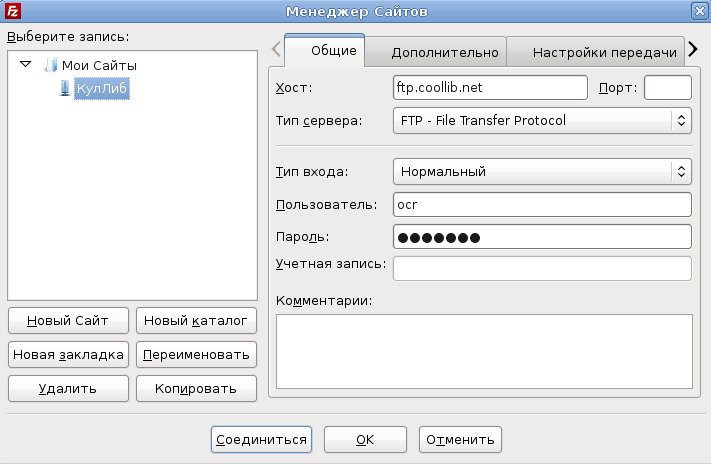
Последние комментарии
7 часов 19 минут назад
10 часов 54 минут назад
11 часов 38 минут назад
11 часов 39 минут назад
13 часов 51 минут назад
14 часов 36 минут назад